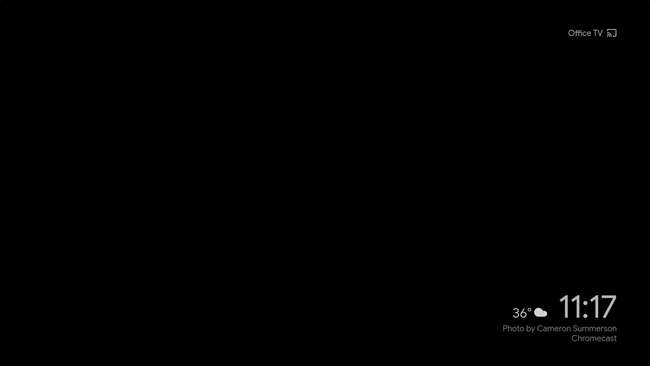Google'ın Chromecast'i küçük ekrandan büyük ekrana içerik almanın kolay ve ekonomik bir yolunu sunan mükemmel bir küçük akış cihazıdır. Mesele şu ki, kullanmadığınız zamanlarda, sadece boşta çalışarak her ay 15 GB'ın üzerinde veri kullanabilir. Bu, ölçülü bağlantı kullanan herkes için oldukça önemli bir miktar.
Bu Neden Olur?
"Neden?" Doğal olarak, tüm bu veri kullanımı söz konusu olduğunda çoğu insanın aklına gelen ilk sorudur. Sorun tek kelimeyle özetlenebilir: Arka Planlar.
Chromecast'iniz boştayken ekranda görünen o güzel resimleri biliyor musunuz? Bunlara Arka Plan denir. Bunlar, Chromecast'inizin yaklaşık 30 saniyede bir indirdiği, günler haftalara ve haftalar aylara dönüştüğü için verilerinizi gerçekten çiğneyebilecek yüksek çözünürlüklü görüntülerdir. Aslında ne kadar kullanabildiği çılgınca - bazı durumlarda 15 GB'tan fazla (ayarlarınıza ve ne olmadığına bağlı olarak).
Yapabiliyorken Arka plan ayarlarınızı kolayca özelleştirin , Chromecast'in arka planda veri yemeyi durdurmasına neden olan tüm seçenekleri devre dışı bırakmak o kadar kolay değildir; bunun için bir geçici çözüme ihtiyacınız olacaktır.
Birinci Seçenek: Chromecast'e Güç Vermek için TV'nizde bir USB Bağlantı Noktası Kullanma
Chromecast'inizle birlikte gelen güç kaynağını kullandığınızda, esasen üniteye her zaman sabit güç sağlamış olursunuz. Bunun ne anlama geldiğini biliyor musun? TV'niz açık değilken bile arka planlar her zaman çalışır.
Şimdi, evinizde sınırsız bir veri bağlantınız varsa, bu büyük bir olasılıkla önemli değildir. Ve Chromecast'inizi her zaman çalışır durumda bırakmanın, Google Asistan sesli kontrolü gibi avantajları vardır. Chromecast açık olduğu ve TV'niz desteklediği sürece HDMI-CEC , "Hey Google, TV'yi aç" (veya bunun bir varyasyonunu) diyebilirsiniz ve TV'yi açacaktır. Bu oldukça harika.
İLİŞKİLİ: Televizyonunuzda HDMI-CEC Nasıl Etkinleştirilir ve Neden Yapmalısınız?
Ancak bunu umursamıyorsanız, yapılacak en iyi şey Chromecast'i TV'deki UBS bağlantı noktalarından biriyle çalıştırmaktır. Çoğu TV'ler, kapattığınızda USB bağlantı noktalarına giden gücü devre dışı bırakır; bu, TV kapatıldığında Chromecast'i etkin bir şekilde kapatır. Güç yok, arka plan yok. Bu gerçekten bir çözümün alabileceği kadar kolay peasy'dir.
TV'nizin kapalıyken Chromecast'in gücünü devre dışı bırakıp bırakmadığını öğrenmek için, TV'nizi kapatın ve ardından telefonunuzda Google Home uygulamasını çalıştırın. Sağ üst köşedeki Cihazlar düğmesine dokunun ve Chromecast'in görünüp görünmediğini görmek için listeyi kaydırın - görünüyorsa, o zaman hala açıktır. Olmazsa, sen altınsın.
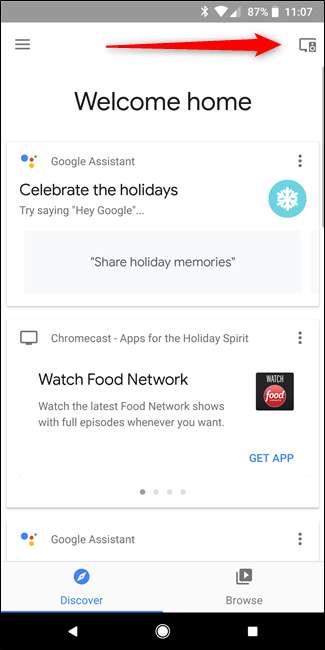
İkinci Seçenek: Arka Planınıza Özel Olarak Birkaç Küçük Resim Oluşturun
Yukarıdaki seçenek bir nedenden ötürü işe yaramazsa - ses kontrolünü kullanırsanız veya TV'niz kapatıldığında USB bağlantı noktasını kapatmazsa - başka bir seçeneğiniz vardır. Temel olarak, arka planınız olarak ayarlayacağınız, Google Fotoğraflar'daki bir klasöre yerleştirebileceğiniz birkaç 1 × 1 resim oluşturmanız gerekir. Bu, Chromecast'in, esasen hiçbir bant genişliği gerektirmeyen, belirtilen resimlerin dışındaki resimleri kullanmasını engeller.
Yani, önce ilk şeyler: sadece bu zip dosyasını indir . İçinde iki adet siyah 1 × 1 görüntü var. Devam edin ve görüntüleri dışarı çekebilmek için dosyayı açın.
Sonra, şuraya atlayın: Google Fotoğraflar . Henüz yapmadıysanız giriş yapın, ardından Yükle düğmesini tıklayın. İki 1 × 1 piksel resmi seçin.
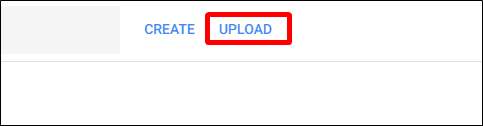
Yüklendikten sonra Oluştur düğmesini tıklayın ve "Albüm" ü seçin.
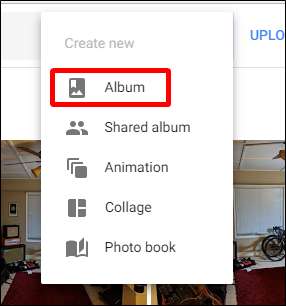
Her iki görüntüyü de seçin, ardından sağ üst köşedeki Oluştur'u tıklayın.
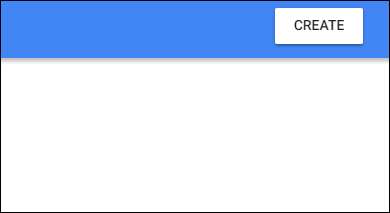
Yeni albüm açıldığında ona bir ad verin — "Chromecast" ile gidiyorum. Bitirdiğinizde, sol üstteki onay işaretini tıklamanız yeterlidir.
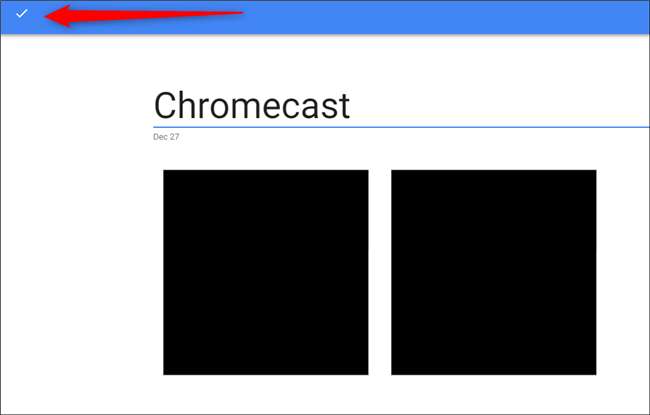
Bunun dışında, telefonunuzu alın ve Google Home uygulamasını açın, ardından Cihazlar düğmesine dokunun.
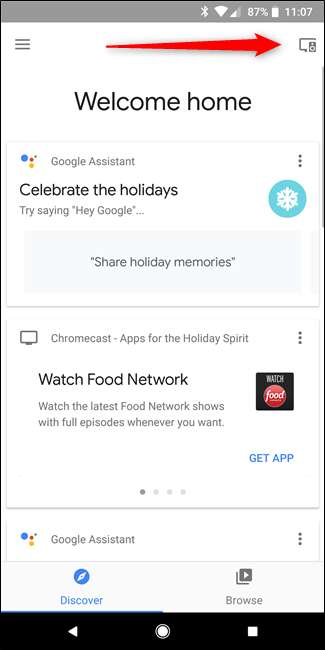
Chromecast'inizi bulun, ardından kartının sağ üst köşesindeki üç noktaya dokunun. Arka Plan Ayarları'nı seçin.
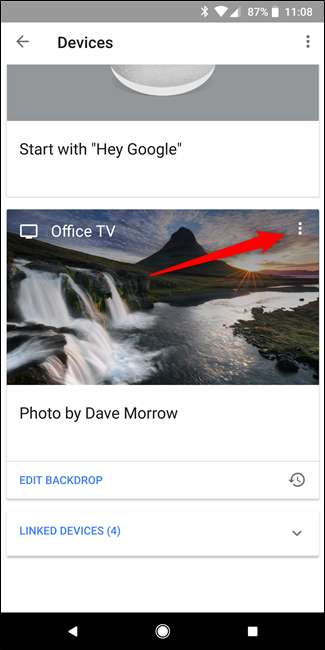
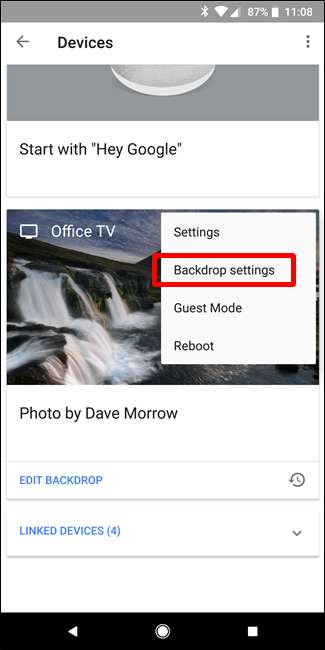
Google Fotoğraflar'a dokunun, ardından yalnızca Chromecast klasörünüzü seçin.
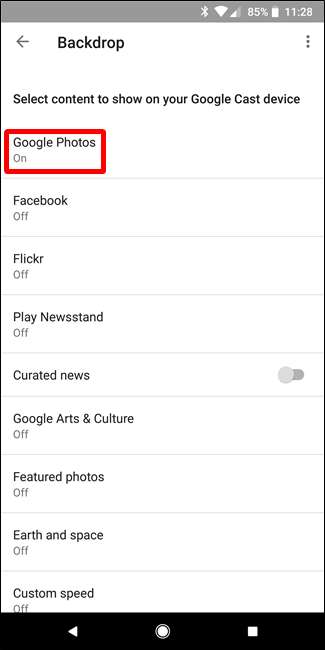
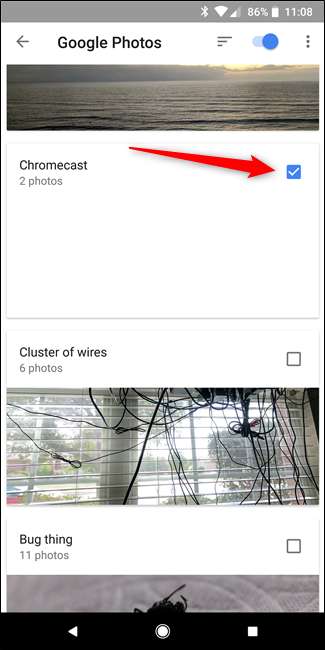
Bundan sonra, Arka Plan Ayarlarında diğer tüm seçenekleri devre dışı bıraktığınızdan emin olun. Sadece listeyi gözden geçirin ve her şeyi devre dışı bırakın. Gerçekten minimum seviyeye getirmek istiyorsanız, hava durumu seçeneğini kapatabilirsiniz, ancak açık bırakırsanız bu kadar fazla veri kullanmamalıdır.
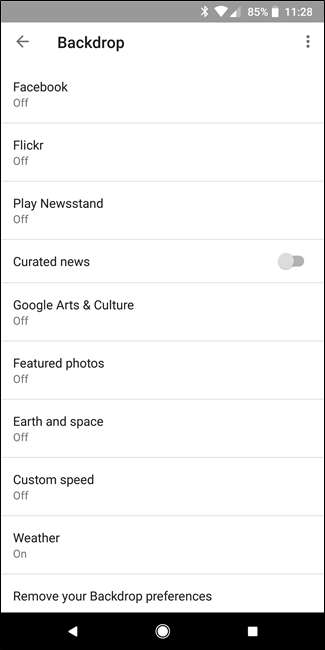

İşte gidiyorsun. Şu andan itibaren, Chromecast'iniz boşta kaldığında her zaman siyah bir ekran olacak. O kadar güzel olmayabilir, ama size oldukça makul miktarda geebe kurtaracak, bana sorarsanız takas etmeye değer.